Tutorial de Elizabeth, puedes encontrar el original aquí.

Muchas gracias por permitirme traducir
tus fantásticos tutoriales, Elizabeth.
Con tu resultado, puedes hacer firmas, websets, cartas de incredimail, etc.
Por favor, crédito a Elizabeth Creations y a Tati Designs, gracias.
Materiales
PSPX2 (puedes utilizar cualquier versión).
Descarga el material del tutorial aquí:

Filtros:
Adjust / Variations (descarga aquí).
Filters Unlimited 2.0 (descarga aquí).
Background Designers sf10 III / Splash! (incluido en el Material).
Preparación
Instala los Filtros en la carpeta de "Complementos" de tu PSP.
Abre los tubes, duplicar y cerrar el original.
En la carpeta "Plugin" hay un archivo, ponlo en la carpeta donde tengas
instalado el
filtro Unlimited, en la carpeta "ICNET-Filters.db".
Recuerda que debes guardar tu trabajo con frecuencia.
La sirena es de Isharimal. El tube de la flores es de Nikita.
El paisaje misted es de Birry. El misted del barco es de Jeanne.
Los demás tubes son de Elizabeth y otros fueron encontrados en la red.
El tube de la sirena en el segundo ejemplo es mío, de una imagen de ©Alena Lazareva.

Paso 1
En tu paleta de Materiales, pon de segundo plano o fondo el color blanco #ffffff.
Paso 2
Abre una nueva imagen transparente de 770 x 550 píxeles.
Paso 3
Selecciones / Seleccionar todo.
Paso 4
Abre el tube "Mermaid_BG.pspimage" y copia.
Vuelve a tu trabajo y pega en la selección.
Paso 5
Selecciones / Anular selección.
Paso 6
Efectos / Efectos de textura / Persianas:

Paso 7
Efectos / Complementos / Unlimited / Background Designers sf10 III / Splash!:
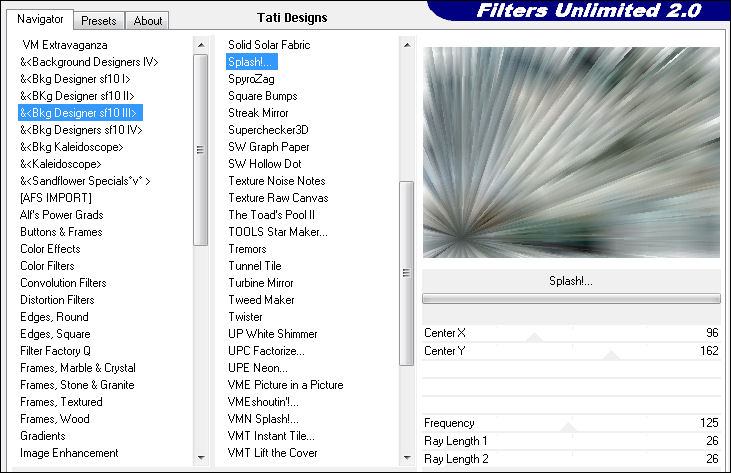
Paso 8
Efectos / Complementos / Adjust / Variations. Aplica de la siguiente manera:
Clic en "Original", una vez en "More Cyan" y "OK".
Paso 9
Abre el tube "isharimal_sirena.pspimage" y copia.
Vuelve a tu trabajo y pega como nueva capa.
Paso 10
Capas / Duplicar.
Capas / Fusionar / Fusionar hacia abajo.
Paso 11
Activa la Herramienta de "Selección a mano alzada", Fundido a 29.
Haz la siguiente selección:

Pulsa la tecla "Supr" del teclado (2 veces si es necesario).
Selecciones / Anular selección.
Haz otra selección en la parte izquierda:
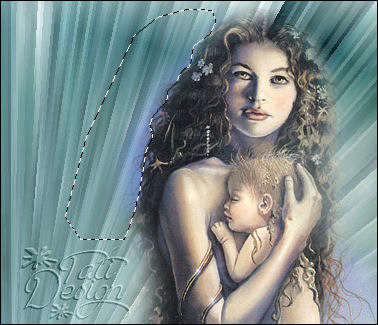
Pulsa la tecla "Supr" del teclado (2 veces si es necesario).
Selecciones / Anular selección.
Vuelve a poner el Fundido a 0.
Paso 12
Mueve a la izquierda de tu trabajo:

Paso 13
Sitúate en la capa de debajo ("Trama 1").
Abre el tube "Beach Misted by BIRRY.pspimage" y copia.
Vuelve a tu trabajo y pega como nueva capa.
Mueve hacia arriba y a la derecha:

Paso 14
Capas / Duplicar. -
Imagen / Espejo.
Mueve al extremo izquierdo, con las palmeras fuera de la vista y con los horizontes alineados:
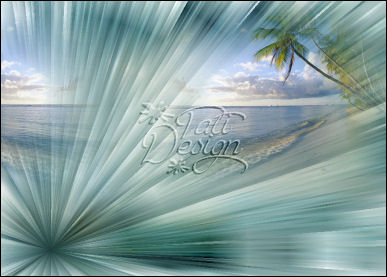
Paso 15
Capas / Fusionar / Fusionar hacia abajo.
Paso 16
Abre el tube "zeilboot.pspimage" y copia.
Vuelve a tu trabajo y pega como nueva capa.
Paso 17
Redimensiona al 160% (cuida que no esté activada la opción "Cambiar tamaño de todas las capas").
Paso 18
Coloca en el lado derecho de la sirena:

Paso 19
Activa la Herramienta "Borrador" configurada de la siguiente manera:

Borra los bordes blancos alrededor del velero, y más si es necesario, para que se mezcle bien con la escena del mar.
Paso 20
Sitúate en la capa inferior de la pila de capas ("Trama 1").
Paso 21
Abre el tube "Pearl_Shell.pspimage" y copia.
Vuelve a tu trabajo y pega como nueva capa.
Coloca para que parezca que la sirena está sentada sobre él:

Paso 22
Capas / Duplicar.
Capas / Fusionar / Fusionar hacia abajo.
Paso 23
Abre el tube "Large_Shell.pspimage" y copia.
Vuelve a tu trabajo y pega como nueva capa,
Paso 24
Redimensiona al 55% (cuida que no esté activada la opción "Cambiar tamaño de todas las capas").
Coloca en el lado izquierdo de la sirena y encima del tube anterior:

Paso 25
Efectos / Complementos / Adjust / Variations. Aplica de la siguiente manera:
Clic en "Original", una vez en "More Blue", una vez en "More Cyan" y "OK".
Paso 26
Capas / Duplicar.
Paso 27
Redimensiona al 70% (cuida que no esté activada la opción "Cambiar tamaño de todas las capas").
Coloca en el lado derecho de la sirena:

Paso 28
Sitúate en la capa superior de la pila de capas ("Trama 2", la sirena).
Paso 29
Abre el tube "images_fleurs_12206401528_fleurs.pspimage" y copia.
Vuelve a tu trabajo y pega como nueva capa.
Paso 30
Capas / Duplicar.
Capas / Fusionar / Fusionar hacia abajo.
Paso 31
Efectos / Complementos / Adjust / Variations. Aplica de la siguiente manera:
Clic en "Original", una vez en "More Green", 2 veces en "More Blue" y "OK".
Paso 32
Coloca a la derecha y hacia abajo:

Paso 33
Abre el tube "Agapanthus_Buds.pspimage" y copia.
Vuelve a tu trabajo y pega como nueva capa.
Coloca en la esquina inferior derecha:

Paso 34
Ajustar / Relleno flash...:
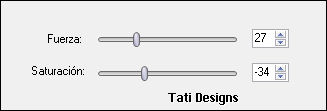
Paso 35
Efectos / Efectos 3D / Sombra: 2 / -6 / 48 / 31 / Negro.
Paso 36
Capas / Fusionar / Fusionar todo (aplanar).
Paso 37
Imagen / Agregar bordes / Simétrico de 1 píxel con el color #304d55.
Imagen / Agregar bordes / Simétrico de 30 píxeles con el color #ced4cf.
Paso 38
Activa la Herramienta de "Varita mágica", Fundido y Suavizado a 0.
Selecciona el borde 30 píxeles.
Paso 39
Efectos / Complementos / Unlimited / Background Designers sf10 III / Splash! (ajustes predeterminados):
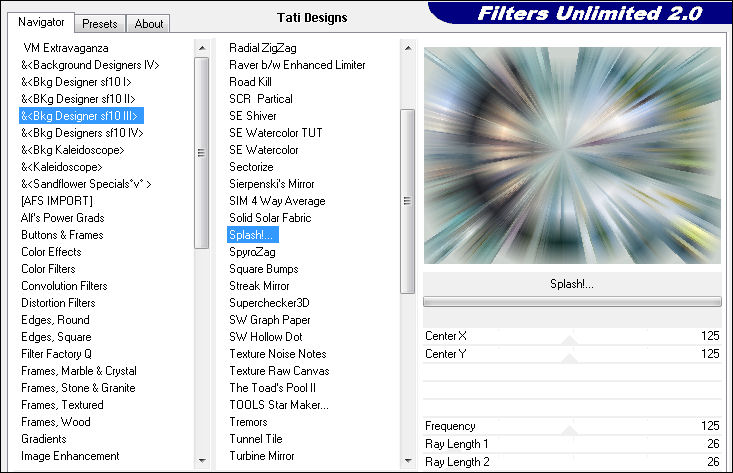
Paso 40
Selecciones / Invertir.
Paso 41
Efectos / Efectos 3D / Sombra: 2 / -6 / 48 / 31 / Negro.
Paso 42
Selecciones / Anular selección.
Paso 43
Imagen / Agregar bordes / Simétrico de 1 píxel con el color #304d55.
Paso 44
Abre una nueva capa de trama y escribe tu nombre en la esquina inferior derecha con
el color blanco y una fuente de tu elección. Yo usé "Autumn Nights".
Paso 45
Capas / Fusionar / Fusionar todo (aplanar).
Paso 46
Exporta como archivo .jpg optimizado.
¡Se acabó!
Espero que te haya gustado y que hayas disfrutado con él.

.:. Mi versión del tutorial .:.

.:. Versión de Vincenzo con un tube de Guismo .:.


.:. Si quieres enviarme tu trabajo con el resultado de esta traducción, ponte en contacto conmigo .:.
